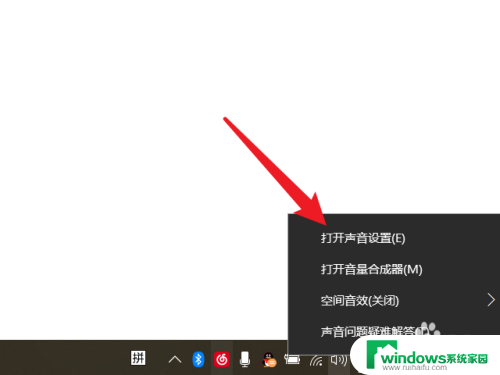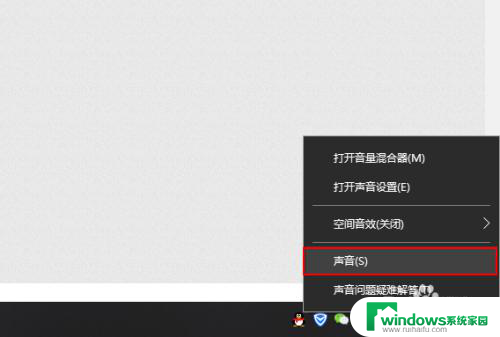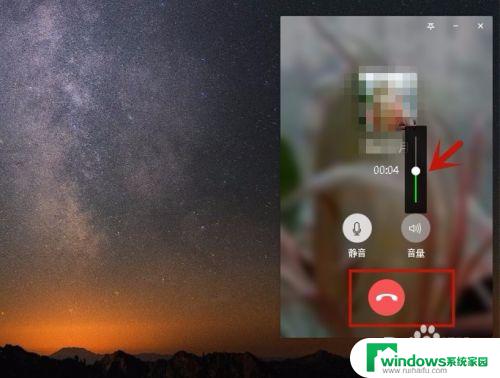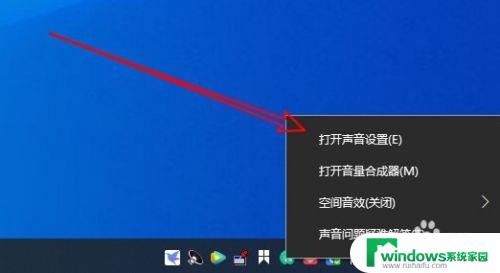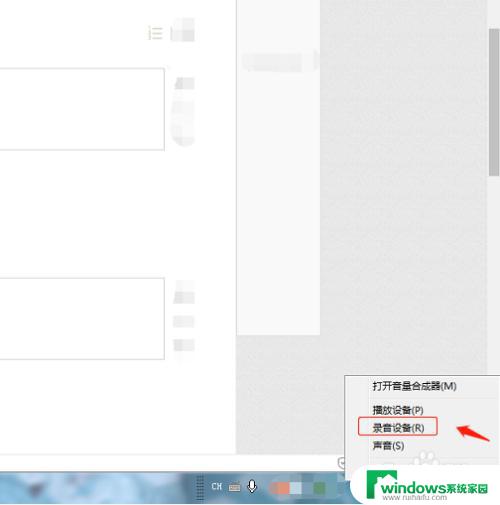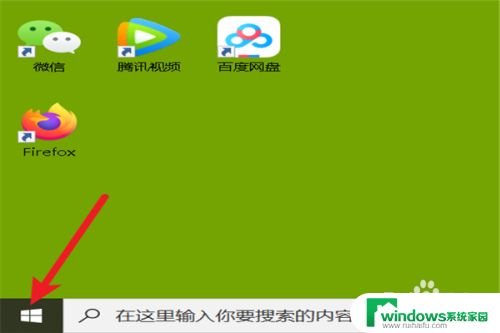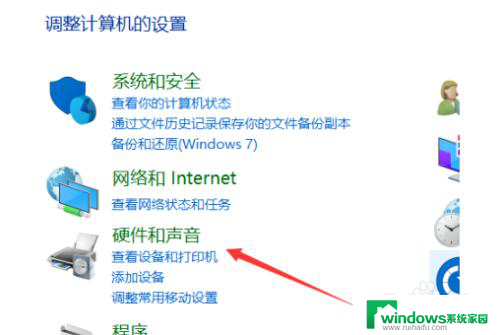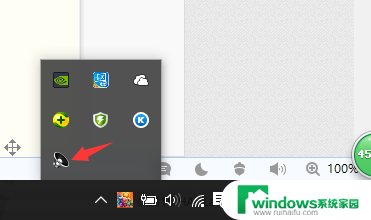笔记本电脑麦克风有杂音怎么消除 电脑麦克风杂音消除技巧
在日常使用笔记本电脑时,我们有时会遇到麦克风出现杂音的情况,这不仅会影响我们的语音通话和录音效果,还会给我们带来困扰,针对这种情况,我们可以采取一些技巧来消除电脑麦克风的杂音。通过调整电脑的音频设置、检查麦克风的连接以及避免外部干扰等方法,我们可以有效地解决这一问题,让我们的电脑麦克风恢复清晰的录音效果。
具体方法:
1.打开计算机[控制面板],单击[Realtek高清音频管理器]。输入[麦克风]选项,选择[噪音抑制]和[恢复消除],然后单击“确定”。
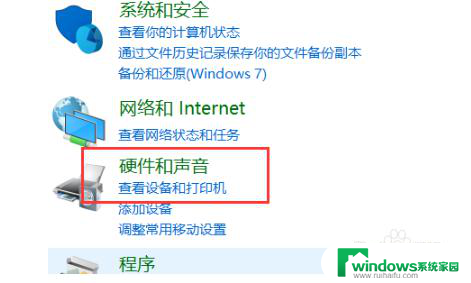
2.如果有噪音,右击屏幕右下角的[扬声器]图标,选择[录音设备];
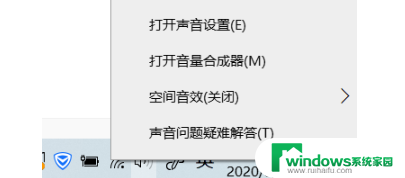
3.然后,双击录音中的麦克风;然后,在“音量”中,将麦克风增强功能拉到左侧(0.0db),然后单击“应用程序”。
4.如果“应用程序”按钮为灰色,则可以输入“常规”选项来更改麦克风名称。然后单击。建议先返回“Lead”界面,然后按“Apple”,最后点击“OK”退出。
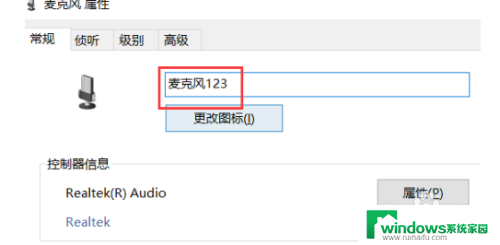
5.如果使用麦克风讲话时可以听到自己的声音,可以在“麦克风属性”中找到“收听”项。取消选中收听设备,然后单击“应用”。
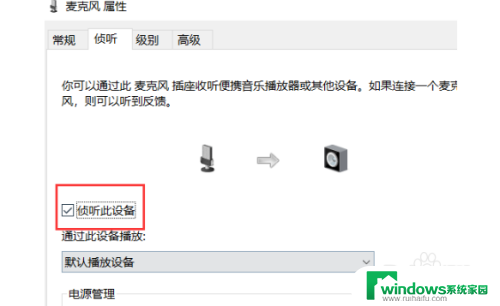
以上就是笔记本电脑麦克风有杂音怎么消除的全部内容,如果遇到这种情况,你可以根据以上操作解决问题,非常简单快速。